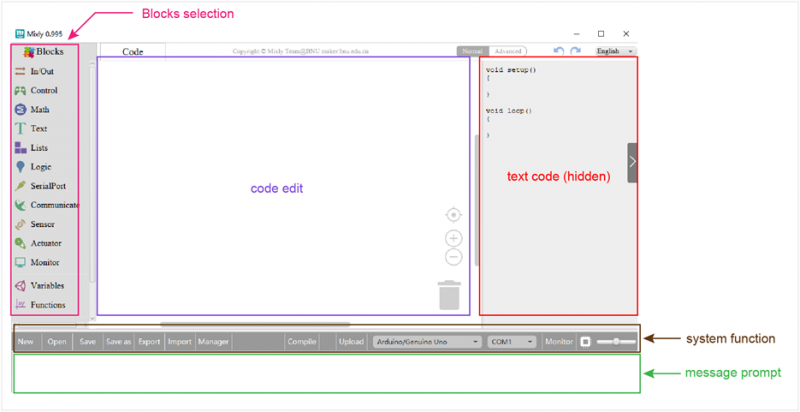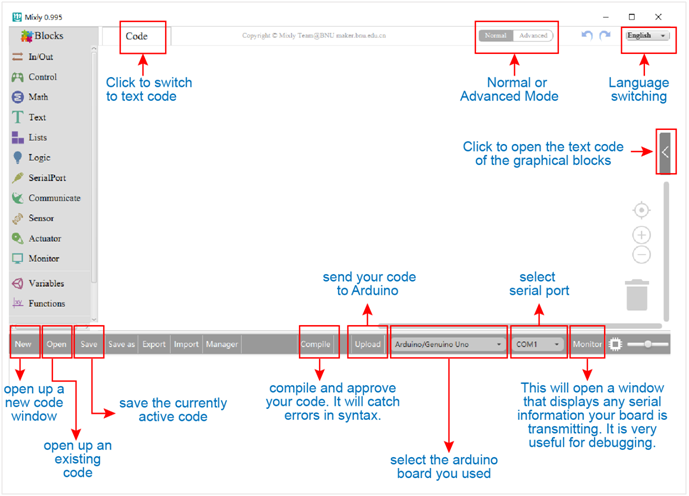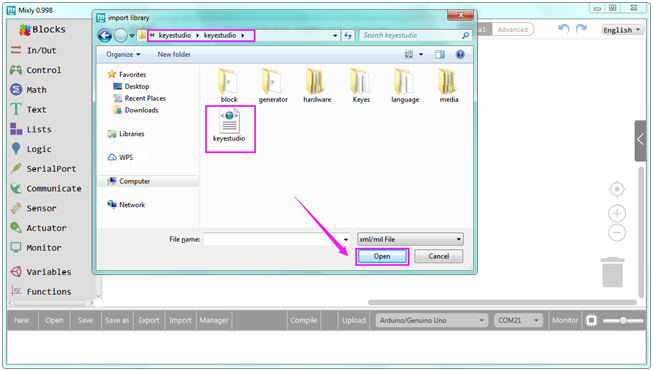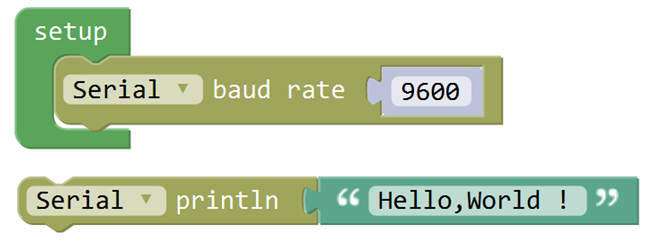Mixly Yazılımı Nasıl Kullanılır ?

Mixly yazılımını indirin
Burada size Mixly 0.998 WIN ve MAC yazılımını sunuyoruz. Yazılımı aşağıdaki bağlantıdan indirebilirsiniz:
https://fs.keyestudio.com/WINMixly
MAC sistemini aşağıdaki bağlantıdan indirin:
https://fs.keyestudio.com/MACMixly
Mixly yazılım paketini indirdiyseniz, aşağıdaki gibi almalısınız:
Paketi açın, Mixly uygulama simgesini görebilirsiniz.
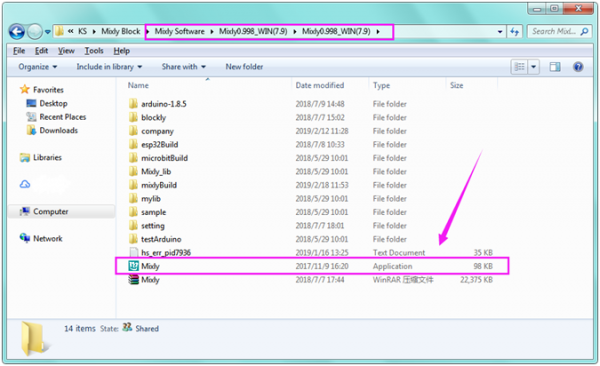
Yazılımı açmak için Mixly simgesine çift tıklayın; aşağıda gösterilen açılır arayüzü almalısınız.
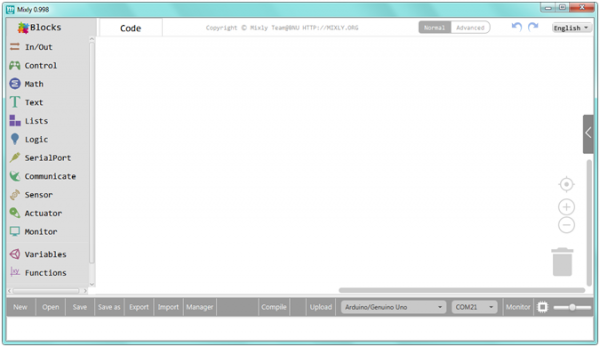
Arayüz Fonksiyonları
Kitaplığı İçe Aktar
1) Mixly projeleriyle başlayın, ilk adım olarak ilgili kitaplığı içe aktarmanız gerekir.
Mixly 0.998 yazılımını açın, Import'u tıklayın. Aşağıda gösterilen.
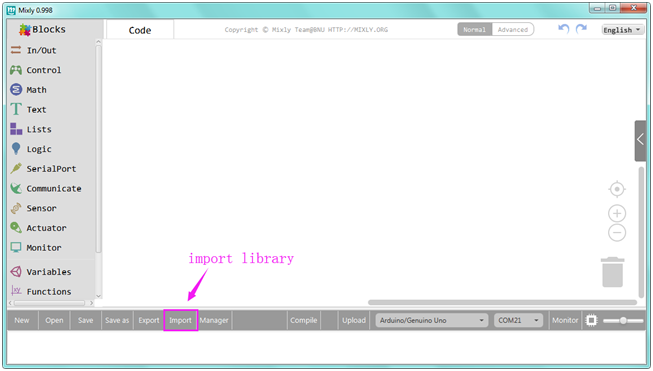
2) Sağladığımız kütüphane paketini, keyestudio veya KS_EasyPlug'ı açın
Kitaplığı aşağıdaki bağlantıdan indirebilirsiniz:
https://drive.google.com/open?id=1oXmG0ywhsFf9zRqCB_0kuTaQg_xcXRG2
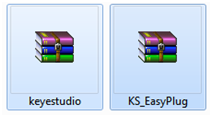
Keyestudio kitaplığını örnek olarak alıyoruz:
Mixly penceresinde Import (İçe Aktar) öğesine tıklayın ve ardından library keyestudio'yu içe aktarmayı seçin.
Kitaplık keyestudio'yu açmak için çift tıklayabilirsiniz.
3) Özel kitaplığı başarılı bir şekilde içe aktarırsanız, Mixly blokları arayüzünde başarı isteminin görüntülendiğini görmelisiniz.
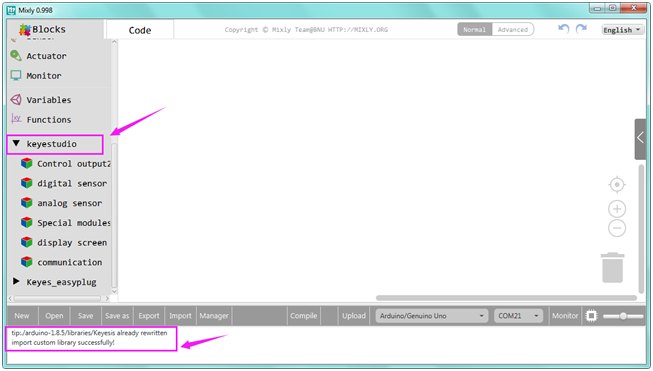
Şimdi, keyestudio kitaplığını başarıyla içe aktarın.
Keyes_easy eklenti kitaplığını içe aktarmak için aynı yöntemi kullanabilirsiniz.
Şunlara özellikle dikkat edin:
Karmaşık projeler için gerekli kitaplıklar nasıl eklenir?
Bazen kodu derlerken kitaplığı çağırmamız gerekir, öyleyse kod kitaplıklarını nasıl eklemeliyiz? IRremote.h
O çok basit. Aşağıdaki talimatları takip edebilirsiniz.
Başlamak için, dosya konumunu açmak için Mixly simgesine sağ tıklayabilirsiniz. Mixly dizininin içinde arduino-1.8.5 klasörünü bulun.
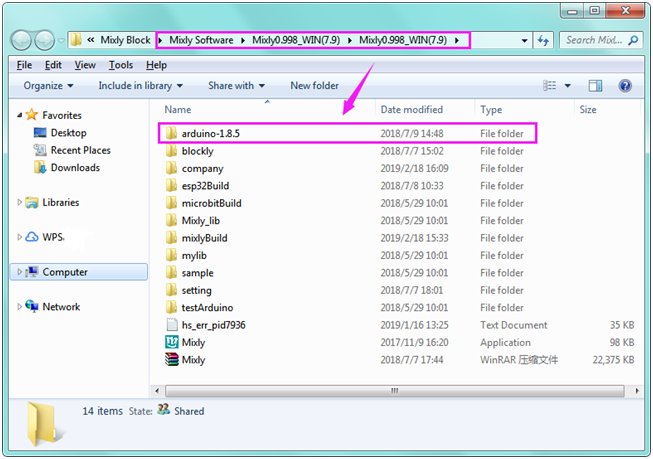
Arduino-1.8.5 klasörünü açın, libraries klasörünü görmelisiniz.
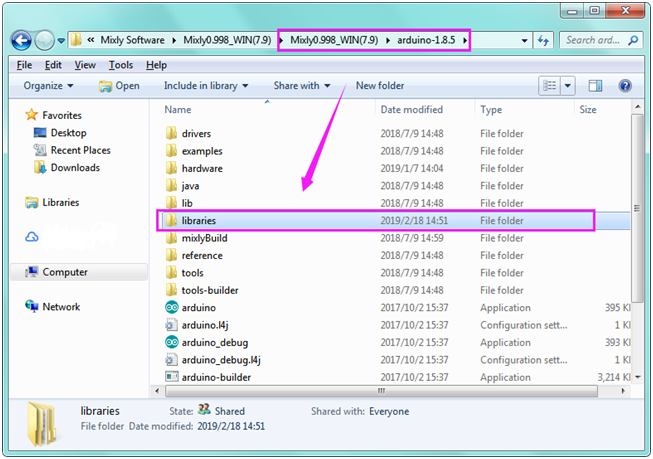
İhtiyacınız olan kütüphane IRremote klasörünü arduino libraries klasörünün içine yerleştirin. Aşağıda gösterilen.
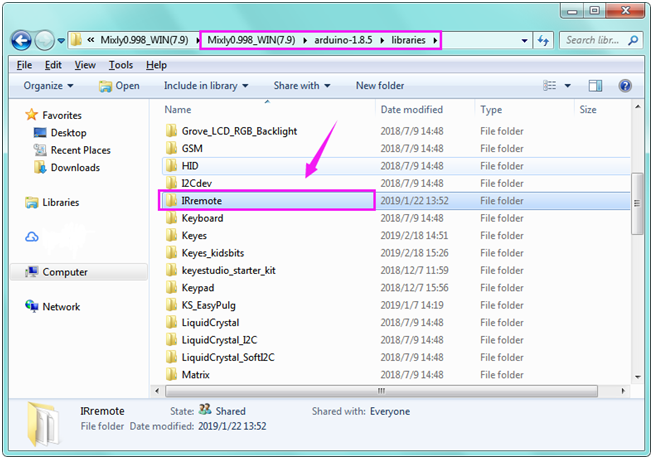
Sonra, harika Mixly projenizi oynamaya hazır olun!
İlk Mixly Projenizi Deneyin - Merhaba Dünya Deyin
Ardından, EASY Plug kontrol kartımızı örnek olarak alacağız:
Bağlantı Kılavuzu
Kontrol kartını bir mikro USB kablosuyla bilgisayarınıza bağlayın.

Programı açın
Bunu yapmak için blokları doğrudan dışarı sürükleyebilirsiniz.
"Kontrol" e gidin, kurulum bloğunu dışarı sürükleyin.
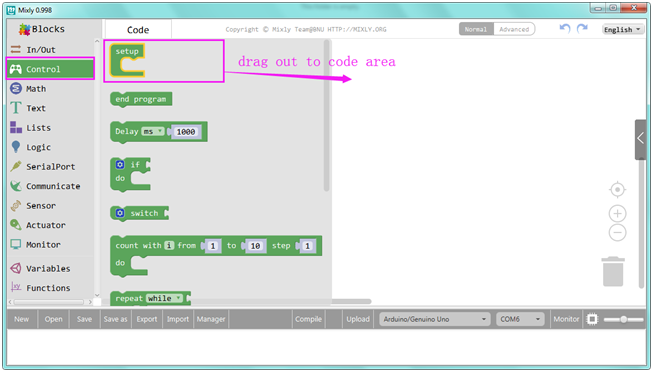
Ardından, "SerialPort" a gidin ve Seri baud hızını 9600'e kurulum bloğuna sürükleyin.
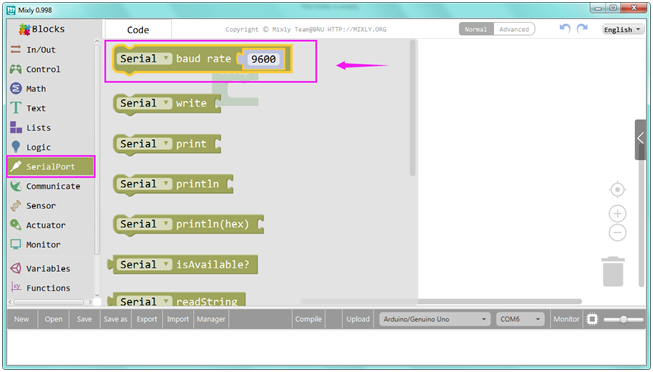
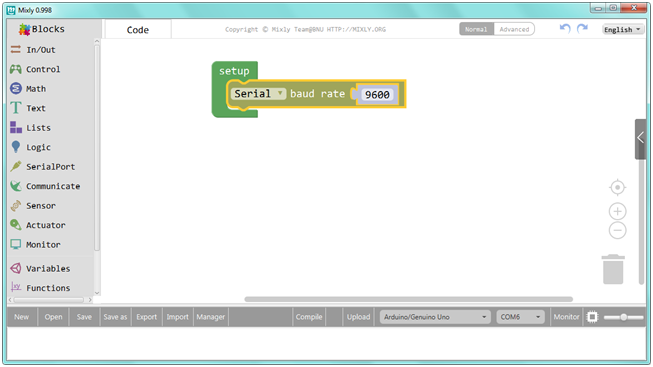
Sonra tekrar "SerialPort" a gidin ve Serial printLn'yi (hex) boş alana sürükleyin.
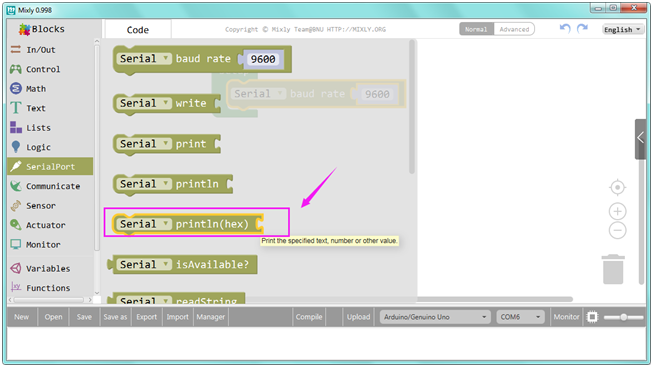
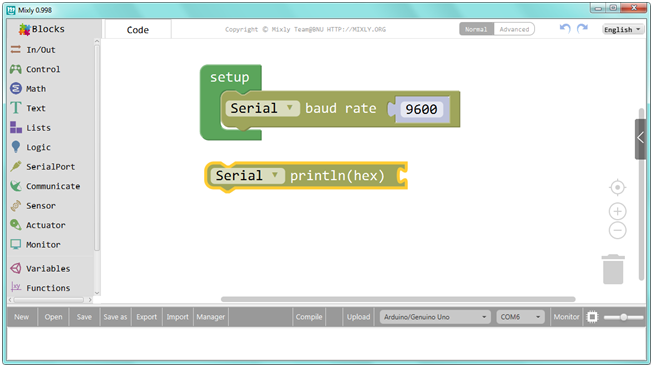
Son olarak, yazdırmak istediğiniz bir metin ekliyoruz. "Metin" e gidin ve metin bloğunu Seri yazdırma (onaltılık) bloğuna sürükleyin. Göstermek istediğiniz karakteri değiştirin.
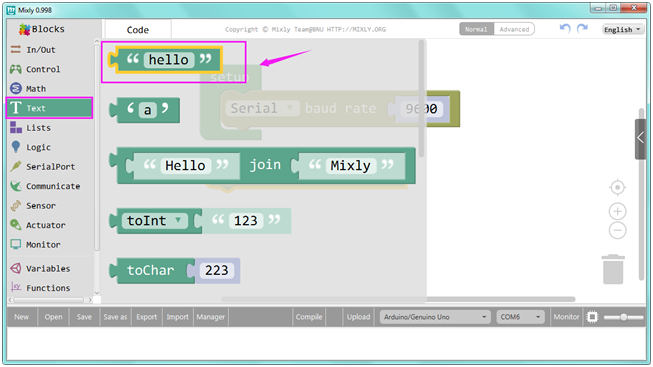
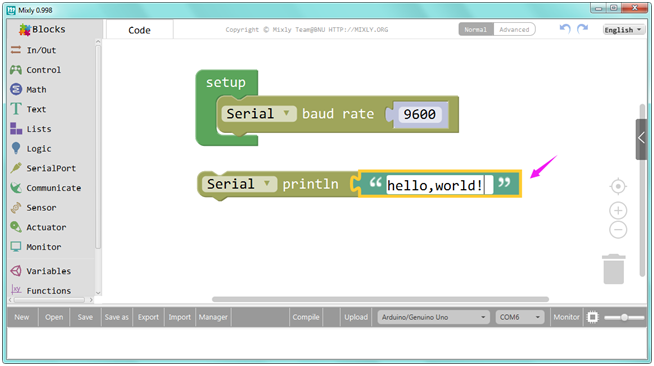
Şimdi kod tamamlandı. Mixly dosyası olarak kaydedebilir veya doğrudan kontrol panonuza yükleyebilir ve test sonucunu görmek için monitörü açabilirsiniz.
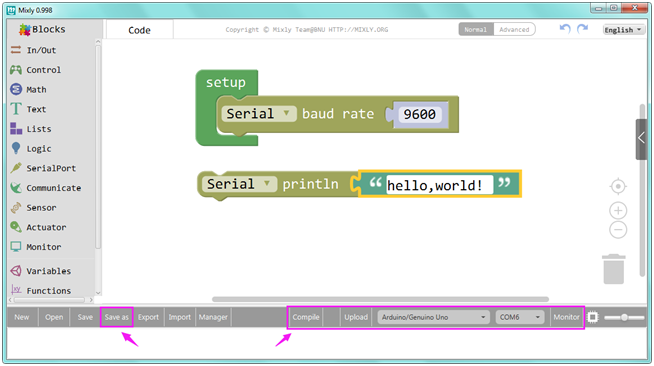
Not:
Aslında, dosyayı doğrudan açabilmeniz için size Mixly dosyasını sağladık.
İlk programınız Hello World'ü açmak için Aç'ı tıklayın. Aşağıdaki adımları takip et.
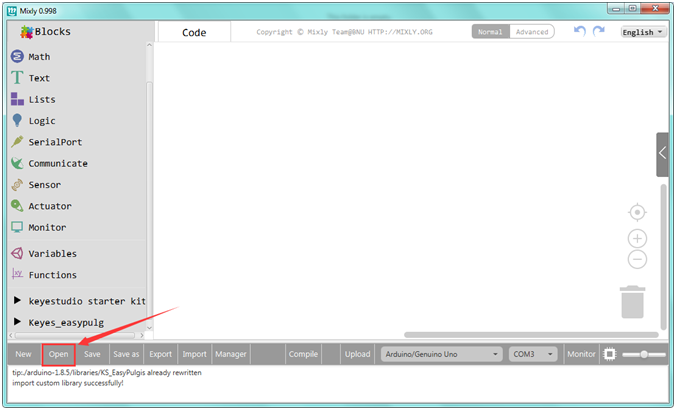
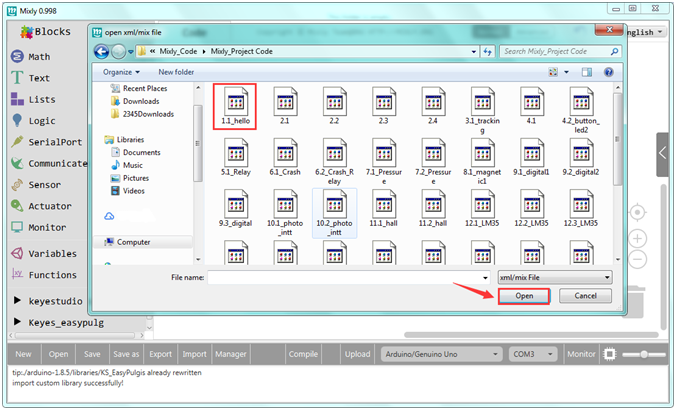
Aslında, Hello World'ü açmak için programı çift tıklayabilir veya doğrudan sürükleyebilirsiniz. Daha sonra aşağıda gösterilen Blocks kodunu görmelisiniz.
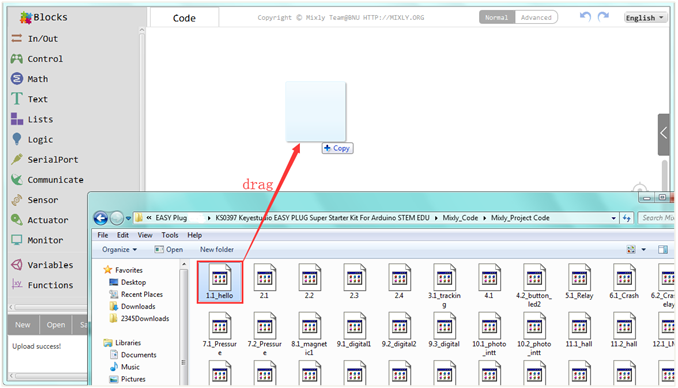
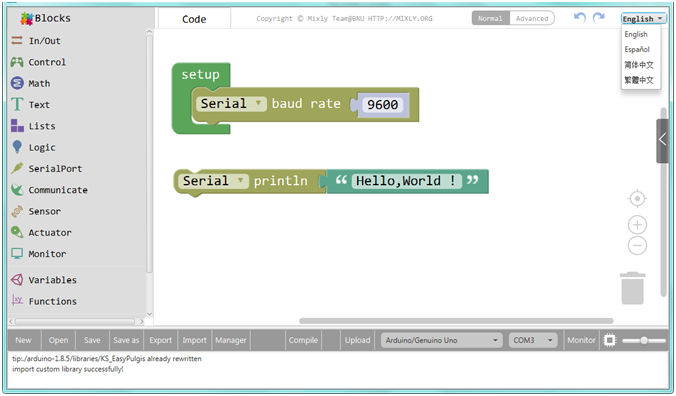
Bundan sonra, uygun Kartı ve Bağlantı Noktasını seçin. Kodu EASY Plug kontrol panonuza yükleyin.
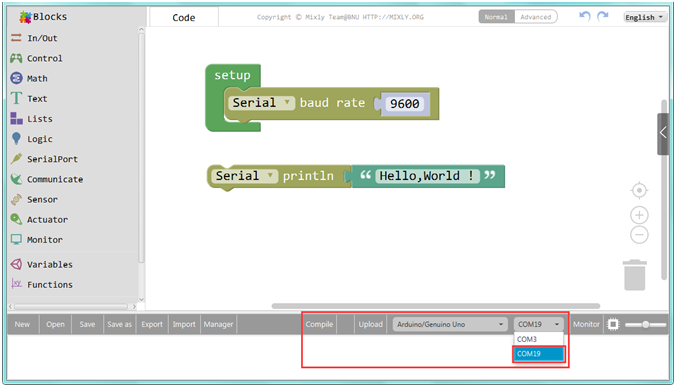
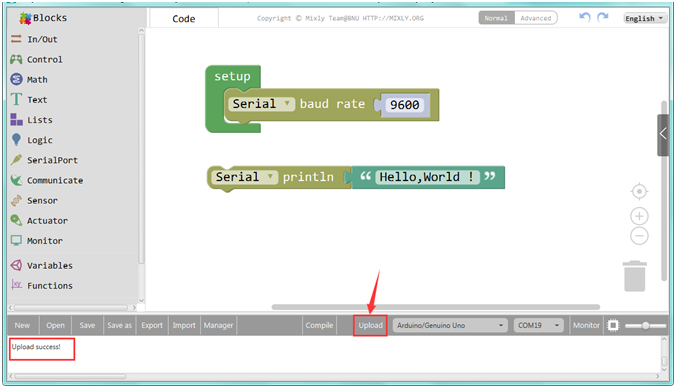
Merhaba Dünya görüntüleniyor
Son olarak, kodu başarıyla yükleyin, monitörü açın ve baud hızını 9600'e ayarlayın, Hello World'ün monitörde gösterildiğini görebilmelisiniz.
Tebrikler! Yaptın !
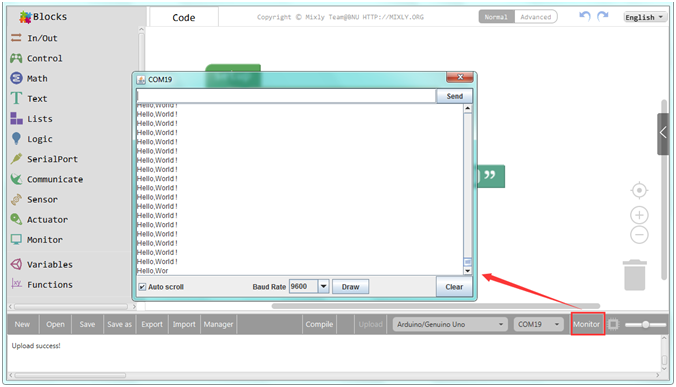
Arduino Kodunu Kontrol Edin
Dahası, sağ taraftaki Arduino kodunu kontrol etmek için de tıklayabilirsiniz. İnanılmaz! Mixly blok kodu o kadar güçlü ki!
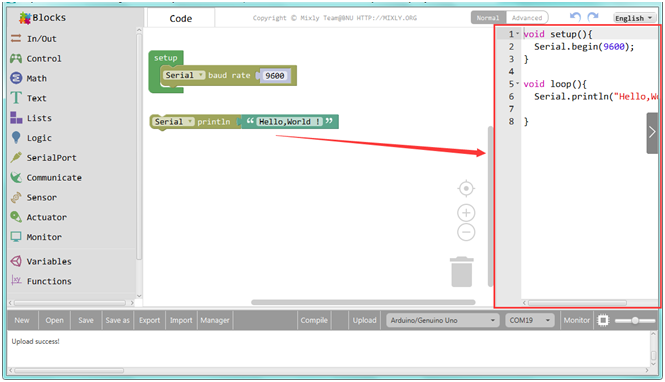
Mixly projelerini oynamak daha kolay ve basit mi? İlk Mixly blok projelerinizi hemen deneyin!
Tüm Kaynakları İndirin
https://drive.google.com/open?id=1oXmG0ywhsFf9zRqCB_0kuTaQg_xcXRG2